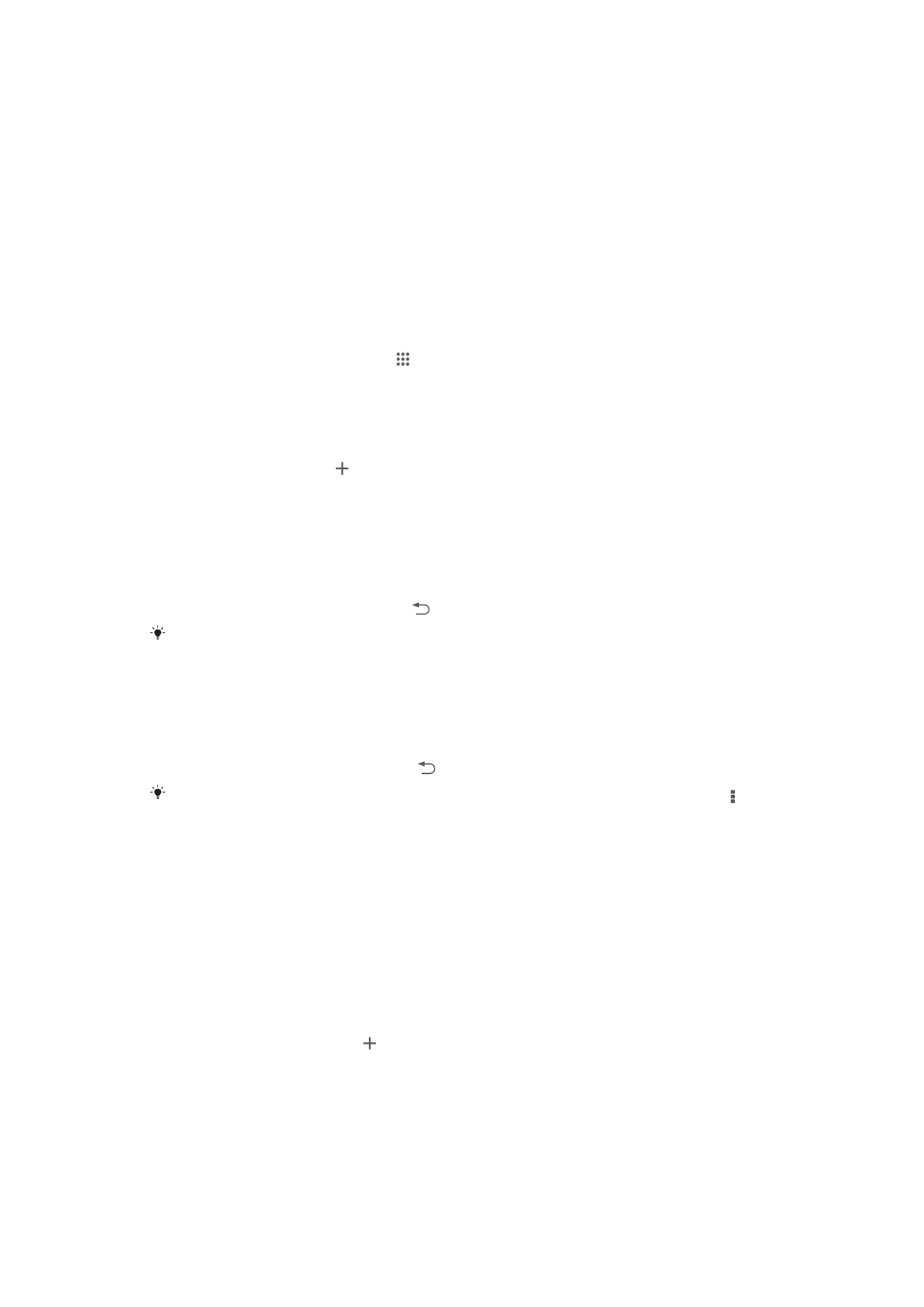
Smart Connect
Izmantojiet lietotni Smart Connect, lai iestatītu darbības, kas tiek veiktas ierīcē, pievienojot
vai atvienojot papildierīci. Varat Smart Connect arī izmantot, lai iestatītu konkrētu darbību
vai darbību grupu, kas tiks palaistas jūsu ierīcē noteiktā dienas laikā.
Piemēram, pievienojot austiņas, varat iestatīt notikumu, lai tālāk minētās darbības tiek
palaistas ierīcē.
•
Laika posmā no plkst. 07:00 līdz 09:00, kad dodaties uz darbu, sāk darboties lietotne
WALKMAN un tīmekļa pārlūkā tiek atvērts rīta laikraksts. Zvanīšanas skaļums tiek
iestatīts vibrēšanas režīmā.
•
Dodoties prom no darba, sāk darboties FM radio un tiek atvērta piezīmju lietotne ar
iepirkumu sarakstu.
Lietotnes Smart Connect startēšana
1
Ekrānā Sākuma ekrāns piesitiet .
2
Atrodiet un piesitiet Smart Connect.
Smart Connect notikuma izveide
1
Palaidiet lietotni Smart Connect. Ja lietotni Smart Connect atverat pirmo reizi,
piesitiet Labi, lai aizvērtu sveiciena ekrānu.
2
Cilnē Notikumi piesitiet .
3
Norādiet notikuma nosaukumu, pēc tam piesitiet Izveidot.
4
Sadaļā Kad norādiet papildierīci, laika intervālu vai abus nosacījumus.
5
Sadaļā Veicamās darbības norādiet darbības, kas būtu jāveic ierīcē.
6
Sadaļā Kad notikums būs pabeigts norādiet darbības, kas būtu jāveic, kad
atvienojat papildierīci vai beidzas norādītais laika intervāls. Ja ir iestatīti abi
nosacījumi, darbības tiek veiktas, kad atvienojat papildierīci vai beidzas laika
intervāls.
7
Lai saglabātu notikumu, nospiediet .
Lai pievienotu Bluetooth® papildierīci, vispirms tā ir jāsavieno pārī ar jūsu ierīci.
Smart Connect notikuma rediģēšana
1
Atveriet lietotni Smart Connection.
2
Cilnē Notikumi piesitiet notikumam.
3
Ja notikums ir izslēgts, velciet slīdni pa labi.
4
Pēc nepieciešamības pielāgojiet iestatījumus.
5
Lai notikumu saglabātu, piesitiet pie .
Lai izdzēstu nepareizu ierakstu, pieskarieties ierakstam un turiet to, pēc tam piesitiet pie >
Dzēst notikumu un Dzēst, lai apstiprinātu.
Ierīču pārvaldība
Izmantojiet lietotni Smart Connect, lai pārvaldītu dažādas viedās papildierīces, ko varat
pievienot savai ierīcei, tostarp SmartTags, SmartWatch un Sony bezvadu austiņas Smart
Wireless Headset pro. Smart Connect lejupielādē visas nepieciešamās lietotnes un atrod
trešās personas lietotnes, ja tās ir pieejamas. Iepriekš pievienotās ierīces tiek parādītas
sarakstā, tādēļ varat iegūt vairāk informācijas par katras ierīces funkcijām.
Savienošana pārī ar papildierīci un tās pievienošana
1
Atveriet lietotni Smart Connection. Ja Smart Connect atverat pirmo reizi, piesitiet
Labi, lai aizvērtu ievadekrānu.
2
Piesitiet Ierīces un pēc tam .
3
Piesitiet Labi, lai sāktu ierīču meklēšanu.
4
Meklēšanas rezultātu sarakstā piesitiet tās ierīces nosaukumam, ko vēlaties
pievienot.
102
Šī ir šīs publikācijas interneta versija. © Drukājiet tikai personiskai lietošanai.
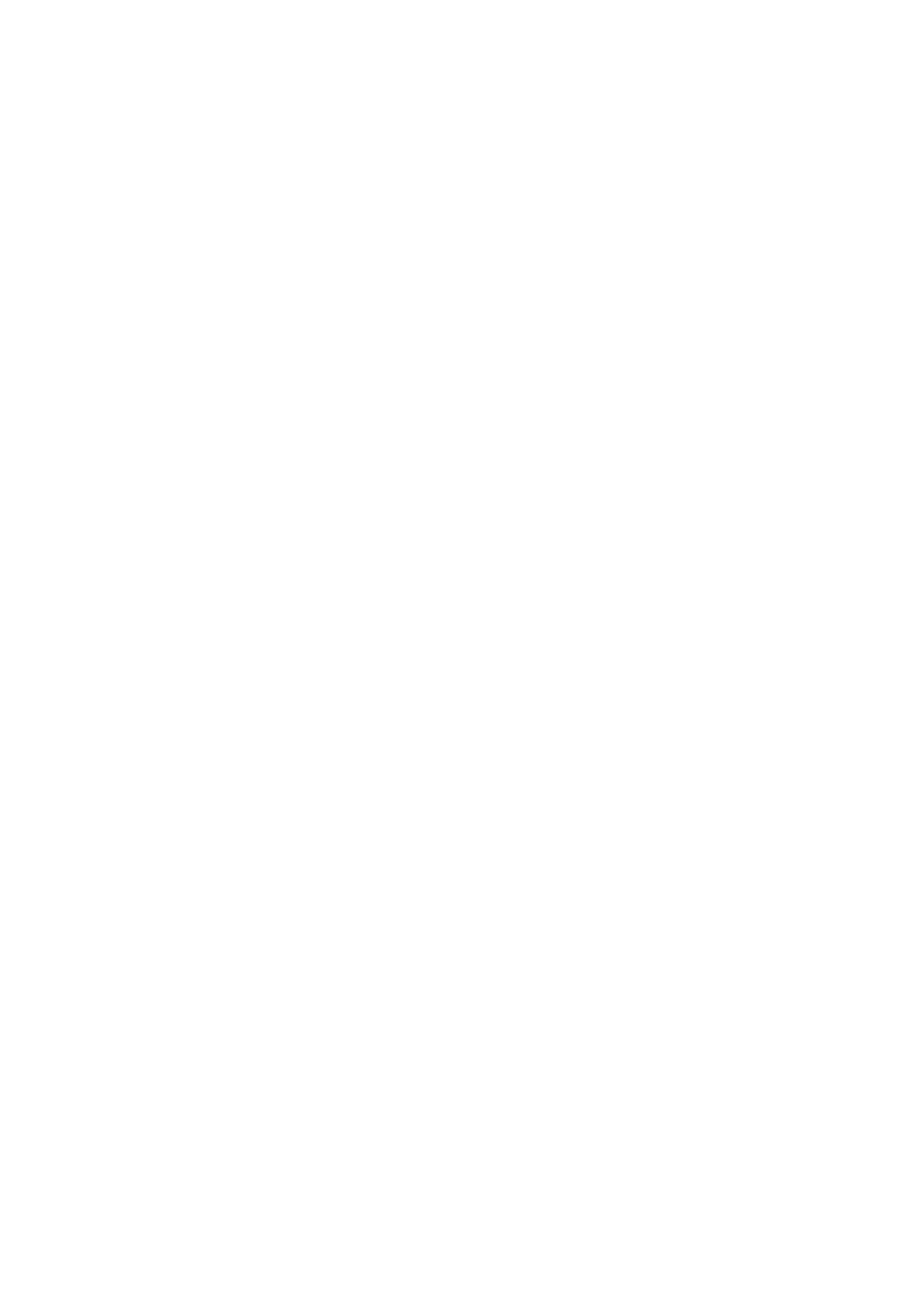
Savienotās papildierīces iestatījumu pielāgošana
1
Savienojiet pārī un pievienojiet savai ierīcei papildierīci.
2
Atveriet lietotni Smart Connection.
3
Piesitiet Ierīces, pēc tam piesitiet savienotās papildierīces nosaukumam.
4
Pielāgojiet vajadzīgos iestatījumus.
103
Šī ir šīs publikācijas interneta versija. © Drukājiet tikai personiskai lietošanai.